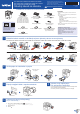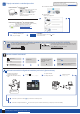Quick Setup Guide
Pripojte zariadenie a nainštalujte softvér
Počítač Macintosh/Windows
®
bez jednotky CD‑ROM
Prevezmite si plný softvérový balík a ovládač z webovej
lokality strediska Brother Solutions Center.
(Macintosh) solutions.brother.com/mac
(Windows
®
) solutions.brother.com/windows
Dokončiť
6
Pokračujte v inštalácii podľa
pokynov na displeji.
POZNÁMKA:
Ak bolo pripojenie neúspešné, pozrite si časť Neviete
nastaviť zariadenie? nižšie.
POZNÁMKA:
Ak sa obrazovka Brother nezobrazí automaticky, kliknite
na
(Štart) > Počítač (Tento počítač).
(Pre Windows
®
8: kliknite na (Prieskumník) na
paneli úloh a potom prejdite na Počítač (Tento
počítač).)
Dvakrát kliknite na ikonu disku CD‑ROM a potom
dvakrát kliknite na start.exe.
Počítač Windows
®
s jednotkou CD‑ROM
Ostatné modely
1. Reštartujte svoj bezdrôtový
prístupový bod/smerovač.
Alternatívna metóda konfigurácie bezdrôtových funkcií (Sprievod.nast.)
4. Vyberte sieť SSID.
Používanie s počítačom uu krok č.
Pripojte zariadenie a nainštalujte softvér
Neviete nastaviť zariadenie?
Káblová sieť
USB
Bezdrôtová sieť
Odpojte kábel.
Reštartujte svoje zariadenie,
počítač alebo mobilné
zariadenie.
Zopakujte .
Prejdite na Alternatívna metóda konfigurácie
bezdrôtových funkcií (Sprievod.nast.).
3. Stlačte >
[Sprievod.nast.] > [Ano].
Displej LCD zobrazí
[Pripojene].
SSID: XXXXXXX
Sieťový kľúč: XXXX
Používanie s mobilným zariadením uu Tlač a skenovanie pomocou mobilného zariadenia (nie je dostupné pre model DCP‑L5500D)
Pre model DCP‑L5500D
2. Nájdite názov siete SSID a sieťový
kľúč.
5. Zadajte sieťový kľúč.
Vyberte svoj Typ pripojenia:
Tlač a skenovanie pomocou mobilného zariadenia (nie je dostupné pre model DCP‑L5500D)
Ak chcete začať zariadenie používať s mobilnými zariadeniami,
prevezmite si aplikáciu „Brother iPrint&Scan“.
solutions.brother.com/ips
Funkcia AirPrint je dostupná pre používateľov systému OS X a iOS.
Viac informácií nájdete v dokumente Príručka AirPrint na webovej
stránke Manuals (Príručky) vášho modelu.
solutions.brother.com/manuals
Spoločnosť Brother pravidelne vylepšuje firmvér pre pridanie nových
vlastností a opravu známych problémov.
Pre kontrolu firmvéru prosím navštívte stránky solutions.brother.com/up1.
Stránka podpory Brother http://support.brother.com